下载、安装和更新 Canon PIXMA G2060 驱动程序
已发表: 2021-12-03今天,我们将讨论下载和更新适用于 Windows 10、8、7 PC 的 Canon PIXMA G2060 打印机驱动程序的简单方法。 阅读文章了解更多详情。
您的佳能 PIXMA G2060 打印机是否滞后? 然后,是时候检查其驱动程序的状态了。 通常,当相应的驱动程序丢失或过时时,您的打印机会停止工作。 因为驱动程序是让您的硬件与 Windows 操作系统通信的主要组件。 因此,保持设备驱动程序始终处于最新状态并处于良好的工作状态非常重要。
同样,为了获得佳能 PIXMA G2060 打印机的最佳效果,您应该经常更新其驱动程序。 为了帮助您,我们准备了这份简单而准确的下载指南。 在这里,您将找到最方便但最有效的方法来执行相同的任务,即下载佳能 PIXMA G2060 打印机驱动程序,无需任何麻烦。
下载、安装和更新适用于 Windows PC 的 Canon PIXMA G2060 打印机驱动程序的方法
让我们看看下面列出的在 Windows 10、8、7 PC 上安装最新佳能打印机驱动程序的方法。
方法一:使用Bit Driver Updater自动更新Canon PIXMA G2060驱动
有许多可用的驱动程序更新程序可以通过自动执行每个必需的操作,使您更轻松地找到最新的驱动程序。 然而,这也是事实,每个软件都不值得一试。 最重要的是,Bit Driver Updater 是超越同类产品的最佳实用程序解决方案。
它是全球认可的软件,可自动扫描您的设备并为您提供需要更新的驱动程序的详细列表。 您可以使用其免费版或专业版来更新 Windows PC 上的驱动程序。 但是,建议使用专业版,这样您就可以无限制地访问其高级功能。 按照以下步骤自动获取安装在 PC 上的最新版本的打印机驱动程序。
第 1 步:首先,您需要在 PC 上下载该软件。 您甚至可以通过下面的按钮免费这样做。
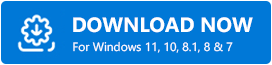
第 2 步:双击其安装文件并按照屏幕上的说明进行安装。
第 3 步:在您的桌面上,双击 Bit Driver Updater 的快捷方式以在您的 PC 上打开它。
第 4 步:在左侧菜单窗格中,单击扫描按钮以启动扫描过程。
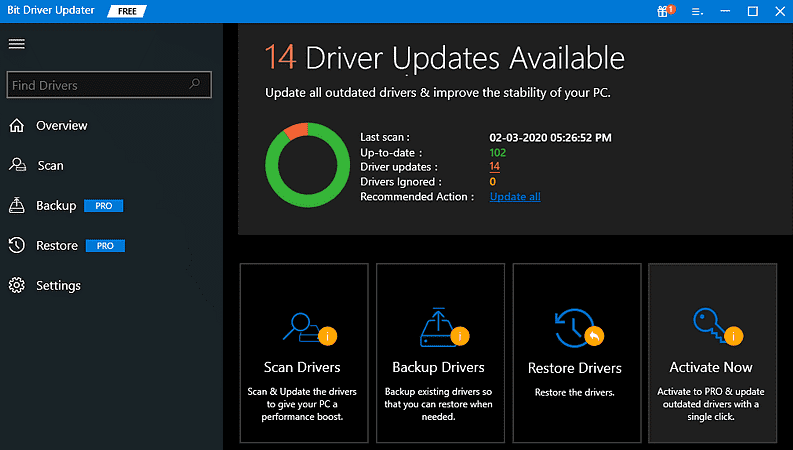
第 5 步:如前所述,扫描后,它会显示需要更新的驱动程序列表。
第 6 步:找到 Canon PIXMA G2060 打印机驱动程序,然后单击旁边显示的立即更新按钮。
第 7 步:如果要更新其他过时的驱动程序以及佳能打印机驱动程序,也可以单击全部更新按钮。
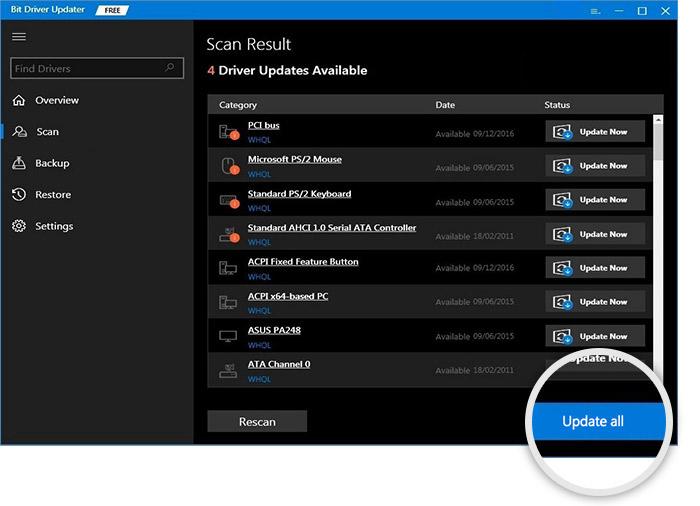
与其他人不同,Bit Driver Updater 为其获取专业版的用户提供 24/7 实时技术支持。 此外,提供完整的退款保证,但期限有限。 及时更新 Windows 驱动程序可帮助您解决常见的驱动程序问题。
另请阅读:适用于 Windows PC 上的打印机和扫描仪的 Canon Pixma E410 驱动程序下载
方法 2:从官方支持页面手动安装 Canon PIXMA G2060 打印机驱动程序
如果您精通技术并且对自己的计算机技能非常有信心,那么您可以使用这种方法。 佳能不断为其产品发布最新的驱动程序更新和改进。 因此,您可以使用佳能官方网站进行佳能 PIXMA G2060 扫描仪驱动程序下载。 请按照以下步骤使用此方法:
第一步:进入佳能官网。
第 2 步:前往支持选项卡,然后从出现的菜单列表中选择软件和驱动程序。
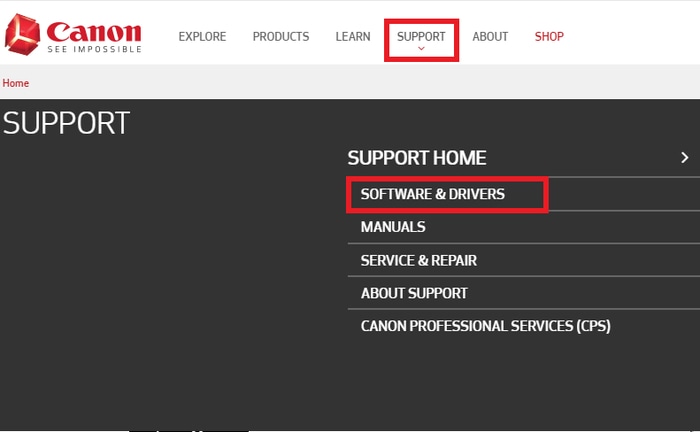
第 3 步:接下来,选择您的产品类型(例如,打印机)。
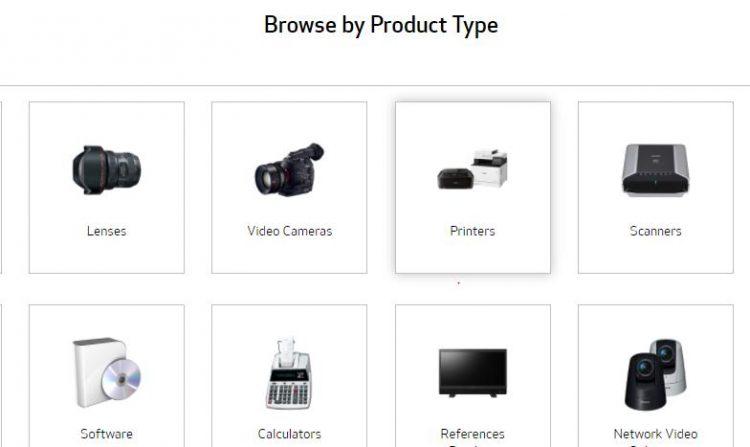

第 4 步:现在,确定您的设备是PIXMA 。
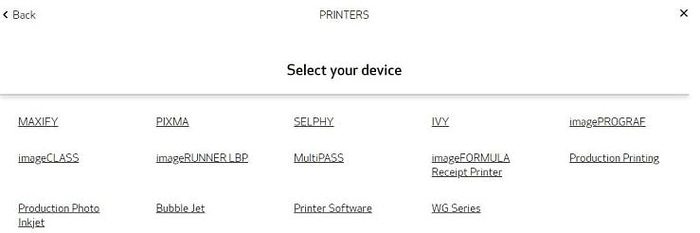
步骤 5:选择您的打印机系列。 在这种情况下,选择 G 。
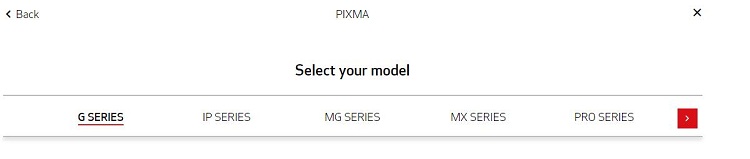
第6步:之后,找到PIXMA G2060并点击它。
第 7 步:选择兼容的操作系统版本,然后单击推荐驱动程序下的选择按钮。
第 8 步:最后,单击所需驱动程序文件旁边的下载按钮。

下载完整的驱动程序文件后,运行它并按照屏幕上显示的说明完成安装过程。
另请阅读:如何下载、安装和更新适用于 Windows PC 的 Canon MX870 驱动程序
方法 3:在设备管理器中更新 Canon PIXMA G2060 打印机驱动程序
Windows 有一个名为设备管理器的默认实用程序,它显示连接的硬件设备及其驱动程序的所有信息。 内置实用程序可用于更新、卸载、回滚和禁用驱动程序。 在这种情况下,请按照下面概述的说明使用此方法下载 Canon PIXMA G2060 打印机驱动程序。
步骤 1:在 Windows 的搜索框中键入设备管理器,然后从搜索结果中选择最佳匹配。
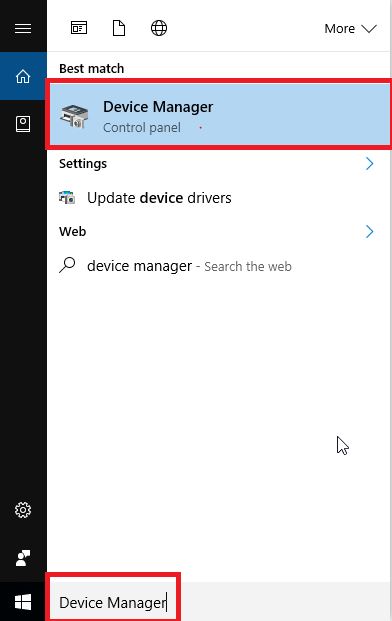
第 2 步:然后,在设备管理器中,导航到打印机或打印队列并通过双击同一类别将其展开。
第 3 步:从展开的列表中选择 Canon PIXMA G2060 并右键单击它。
第 4 步:从上下文菜单列表中单击更新驱动程序软件。
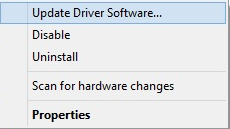
第 5 步:下一个窗口将有两个选项,其中您需要选择自动搜索更新的驱动程序软件。
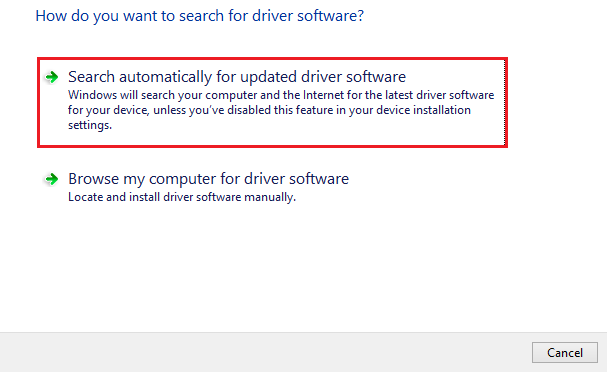
就这样! 现在,让设备管理器联系 Microsoft 的服务器并安装可用的驱动程序更新。
另请阅读:适用于 Windows 10 的 Canon PIXMA MG2522 驱动程序下载和更新
方法 4:运行 Windows 更新以下载最新的 Canon PIXMA G2060 驱动程序
用户还可以使用 Windows 更新来更新设备驱动程序。 请按照以下步骤通过此方法更新 Windows PC 上的打印机驱动程序:
第 1 步:前往Windows 设置。
第2步:找到更新和安全并单击相同。
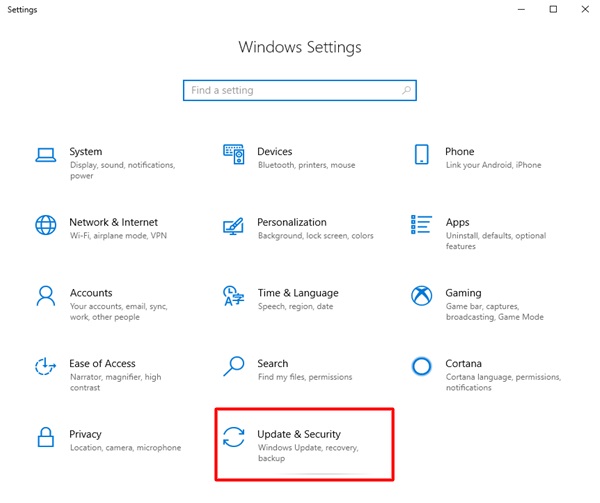
第 3 步:之后,在左侧窗格中,选择 Windows 更新,然后单击右侧窗格中的检查更新。

现在,坐下来等待 Windows 操作系统完成该过程。 完成后,您需要重新启动计算机以保存最近的更改。
另请阅读:下载适用于 Windows 10 的 Canon Pixma MP287 打印机和扫描仪驱动程序
佳能 PIXMA G2060 打印机驱动程序下载和更新:完成
为确保您的 Canon PIXMA G2060 打印机正常工作,您必须安装正确且兼容的驱动程序。 此外,让它们保持最新以保持它们的一致性。 在本下载指南中,我们解释了帮助您轻松查找、下载和更新适用于 Windows PC 的 Canon PIXMA G2060 打印机驱动程序的便捷方法。
希望您喜欢所提供的信息。 通过下面的评论框与我们分享您的疑问或进一步的建议。 此外,有关更多与技术相关的提示、博客和新闻,请在 Facebook、Twitter、Instagram、Pinterest 上关注我们,并订阅我们的时事通讯。
